数据采集软件必备使用手册
通用数据采集软件操作手册
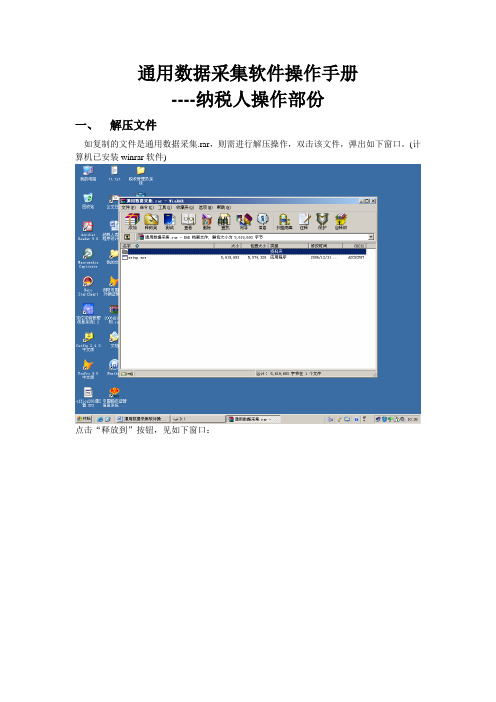
通用数据采集软件操作手册----纳税人操作部份一、解压文件如复制的文件是通用数据采集.rar,则需进行解压操作,双击该文件,弹出如下窗口。
(计算机已安装winrar软件)点击“释放到”按钮,见如下窗口:点击“确定”按钮,见如下窗口:关闭窗口二、安装软件。
打开“通用数据采集”文件夹,见如下窗口:双击“setup.exe”文件,见如下窗口:点击“下一步”按钮,见如下窗口:选择“我同意此协议”,点击“下一步”按钮,见如下窗口:点击“下一步”按钮,见如下窗口:点击“下一步”按钮,见如下窗口:如果目标文件夹“taxreport”已存在,会有提示对话窗出现,请选择“是”按钮,见下图。
如果目标文件夹“taxreport”不存在,见如下窗口:点击“下一步”按钮,见如下窗口:点击“下一步”按钮,见如下窗口:点击“下一步”按钮,见如下窗口:点击“安装”按钮,见如下窗口:安装过程安装完成三、运行软件双击桌面“数据采集”图标,运行通用数据采集软件,见窗口如下:点击“登录”按钮,见窗口如下:四、录入基础信息选择“基础信息—纳税人信息”,见窗口如下:点击,见窗口如下:选择“税务登记表(适用单位纳税人)”,点击“填表”(注意事项:请按照税务机关提供的税务登记表的内容进行填列,特别注意纳税人识别号和纳税人名称、登记注册类型等带*的项目内容的填写;投资人经济性质选择为“个人”,证件种类选择为“其他批准证件”。
)根据相关资料进行税务登记表的填写点击“保存”点击“关闭”选择“税种登记表”标签页选取“企业所得税”,征收方式选“2006版查账征收”,企业类型、税率类型、工资核定方式、坏账核算方式请按实填列,然后点击“保存”。
点击“返回”五、系统激活见窗口点击“注册激活”,见窗口如下:点击“确定”,见窗口六、报表列表见窗口点击“报表列表”点击“创建报表”修改新税款所属日期为”2006年12月”,报表类型选择”年报”点击“确定”点击“是(Y)”按钮七、录入报表数据按税务机关要求录入报表数据(1个主表14个附表),没有报表中相关数据内容的可以不选择相关报表进行填列。
数据采集软件使用说明

数据采集软件使用说明1、数据采集软件安装说明:插入采集软件的光盘,运行SETUP.EXE,根据提示进行默认安装.如果采用默认路径安装,则文件在C:\Program Files\sjcj\路径下,2、操作说明:(1)点击“我的电脑”,打开C盘中Program Files文件夹,再打开sjcj文件夹找到人头像图标,点击即可录入;(2)数据采集分为“单位信息录入”和“人员信息录入”两个部分,必须先录入单位数据,然后录入人员数据,录入各项数据时参照相应的填表说明;(3)信息全部录入完毕,检查无误后,点击“打印”键进行打印,步骤如下:a)全部录入完成后,请点击“返回“,“退出系统”按钮,以释放内存,防止死机造成数据丢失。
b)再次进入人员信息录入界面,点击打印,进行数据的打印,打印纸设置成A3横向,打印界面出现后,c)可以点击界面上方的“Print setup”按钮,调出打印设置窗口,首先点击窗口右上方的“Fies the width on one page”d)以使打印的内容在一张纸上,然后点击窗口左下方“Printer setup”进入打印机设置界面,进行打印机的设置。
e)打印完了,点击“Close”按钮退出打印界面,“返回”,“退出系统”。
(4)打印完毕后,将与人头像在一个界面上的ab01.db和ac01.db两个文件拷贝到一张空软盘上,上报医保中心。
3、注意事项:(1)录入单位信息时,红色标题项内容不能为空;录入人员信息时姓名、身份证号码、参加工作时间、用工形式、人员分类、户口类别、上年月平均工资必须填写,一个人员信息录入完毕按“保存”键,录入下一个人员信息按“新添”键,想要删除某个人员信息需先选择再按“删除”键,删除后原顺序号不保留;(2)录入日期型数据时,年为4位,月为2位,日为2位,例如:录入1980年1月2日时,必须输入1980-01-02;(3)软件安装一次只允许录入同一个单位数据,在以后有其他人员新参保需要报盘时,应把以前录入的人员信息删除,只录入本次需要报盘的人员信息;如果单位想保留以前录入信息资料,在以后每一次信息录入时都需重新安装软件,安装时选择其他路径,否则同样会造成录入数据的全部丢失;(4)此软件应在Windows98及2000或xp系统下使用。
数据采集软件使用说明书
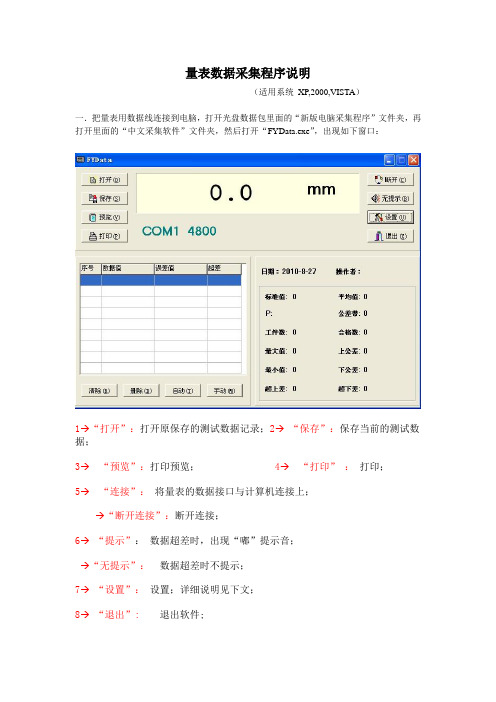
量表数据采集程序说明
(适用系统XP,2000,VISTA)
一.把量表用数据线连接到电脑,打开光盘数据包里面的“新版电脑采集程序”文件夹,再打开里面的“中文采集软件”文件夹,然后打开“FYData.exe”,出现如下窗口:
1→“打开”:打开原保存的测试数据记录;2→“保存”:保存当前的测试数据;
3→“预览”:打印预览;4→“打印”:打印;
5→“连接”:将量表的数据接口与计算机连接上;
→“断开连接”:断开连接;
6→“提示”:数据超差时,出现“嘟”提示音;
→“无提示”:数据超差时不提示;
7→“设置”:设置;详细说明见下文;
8→“退出”: 退出软件;
9→“清除”:删除所有已采集的数据;
10→“删除”:删除当前光标指定的数据;
11→“自动”:自动采样(采样时间在“setup”中设置);
12→“手动”:手动采样,按下此按钮,采样一次;
13→“序号”:采样序列号;14→“数据值”:采样数据值;
15→“误差值”:误差值=Value(数据值)-STD(标准值);
16→“P”:超差提示,“+NG”:超上公差;“-NG”:超下公差;“OK”:
在公差范围内,合格;
16→“4800”:显示的值是当前与计算机通信的连接速率;
17→“COM1”:显示与计算机连接的串口;
二.点击设置,出现如下界面:
操作者可以不填,自动采集间隔为2000毫秒每次,端口为连接电脑端口
三.点击公差进入公差设置,
单位:可选公制,英制
标准值:不能输入负数
上公差:输入上公差值
下公差:输入下公差值
注:拔出或者更换数据线时记得先点击“断开”,否则下次连接可能出现死机或者运行缓慢的情况。
BGKLogger V4 数据采集软件操作使用手册(REV.A) 兼容新老产品
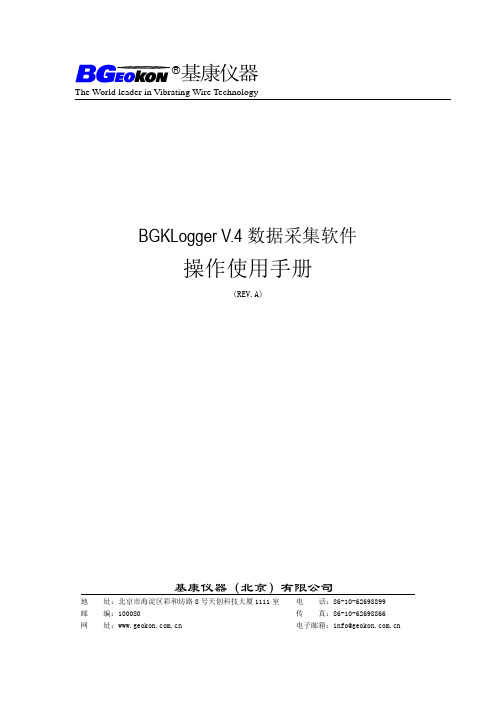
®基康仪器The World leader in Vibrating Wire TechnologyBGKLogger V.4数据采集软件操作使用手册(REV.A)基康仪器(北京)有限公司地址:北京市海淀区彩和坊路8号天创科技大厦1111室电话:86-10-62698899邮编:100080 传真:86-10-62698866网址: 电子邮箱:***************.cnBGKLogger V.4数据采集软件操作使用手册(REV A)基康仪器(北京)有限公司版权所有Copyright ©2010本仪器的安装、维护、操作都要由专业技术人员进行。
基康仪器(北京)有限公司对产品有更改的权利,产品更改信息恕不另行通知。
本文件所含信息归基康仪器(北京)有限公司所有。
本文件中所有信息、数据、设计、以及所含图样都属基康仪器(北京)有限公司所有,未经基康仪器(北京)有限公司书面许可,不得以任何形式(包括影印或其他任何方式)翻印或复制、间接或直接透露给外界团体。
目录1 绪论 (1)1.1软件简介 (1)1.2版本说明 (1)2 软件安装与注册 (2)2.1安装 (2)2.2注册 (2)3 系统整体结构 (4)3.1 基础结构 (4)3.2 功能结构设计 (4)4 系统管理 (6)4.1 用户管理 (6)4.2 用户日志 (7)4.3 背景图片 (7)5 自动化配置 (9)5.1 单元配置 (9)5.2 测点配置 (10)6 自动化控制 (12)6.1 单元控制 (12)6.2 在线测量 (13)7 数据管理 (14)7.1 数据查询 (14)7.2 数据报表 (14)7.3 数据整编 (15)1 绪论1.1软件简介BGKLogger数据采集系统是由基康仪器(北京)有限公司推出的用于工程安全自动化测量的新一代产品。
本软件是整个系统中的上位机软件,能够支持基康仪器(北京)有限公司的多种自动化数据采集设备,如BGK8001低功耗数据采集仪、BGK8001系列无线数据采集仪、BGK6850A系列垂线坐标仪,BGKMicro40多通道自动化数据采集单元等。
数据采集软件用户使用手册范本
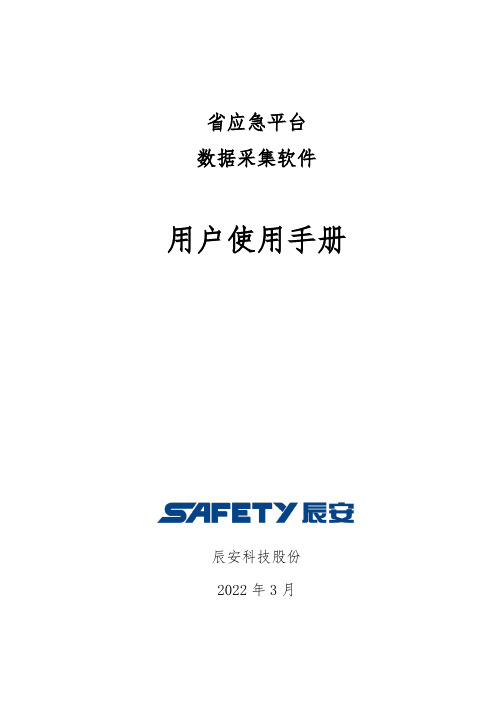
在Windows7操作系统进行安装时,可能出现如下图的提示:
此情况发生时,请关闭窗口,分两步安装:
(1)运行光盘上的【Access 2010 Runtime\AccessRuntime.exe】文件,完成MS Access 2010 Runtime安装。
(2)运行光盘上的【数据采集软件.msi】文件,完成数据采集软件的安装。
【下一项记录】:定位到当前记录的后一条记录;
【最后一项记录】:定位到最后一条记录。
(2)数据录入区
分项显示一条记录的容,并实现对各数据项的编辑修改,如的快速导航和修改,如下图:
2.3
如果当前是一条新的记录,可直接在界面中录入数据,如下图:
如果当前已有记录,点击【添加记录】,然后录入数据,如下图:
(7)批量数据删除,通过选择数据列表区的多条记录,按【Shift+Delete】可批量删除。
(8)所有Access快捷键均可以使用。
启动程序后,弹出如下界面:
选择【删除 数据采集软件】,然后点击【完成】,进行卸载。
(2)从Windows【控制面板】卸载程序
打开Windows【控制面板】中的【添加删除程序】,在弹出对话框中选中【数据采集软件】并卸载,如下图:
提示:
如需卸载MS Access 2010 Runtime,打开Windows【控制面板】中的【添加删除程序】进行卸载,参照卸载方法2。
1.1
光盘上的文件包括setup.bat、数据采集软件.msi文件、Access 2010 Runtime.exe文件,说明如下表:
目录与文件名称
说明
备注
setup.bat
引导程序,引导软件自动安装
会先安装MS Access 2010 Runtime(运行时)后安装数据采集软件
是德科技数据采集使用手册
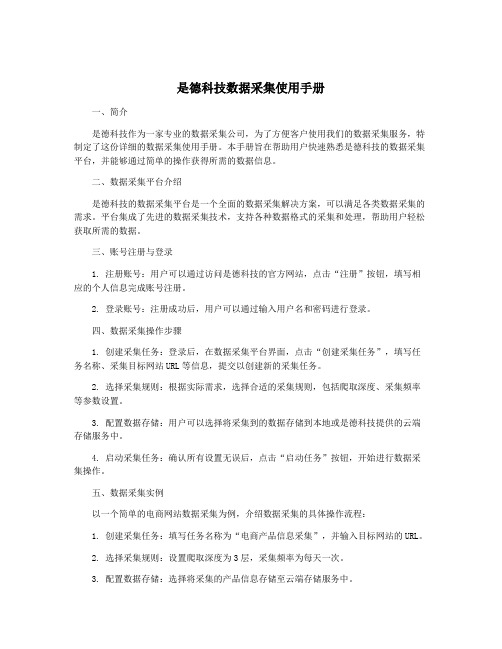
是德科技数据采集使用手册一、简介是德科技作为一家专业的数据采集公司,为了方便客户使用我们的数据采集服务,特制定了这份详细的数据采集使用手册。
本手册旨在帮助用户快速熟悉是德科技的数据采集平台,并能够通过简单的操作获得所需的数据信息。
二、数据采集平台介绍是德科技的数据采集平台是一个全面的数据采集解决方案,可以满足各类数据采集的需求。
平台集成了先进的数据采集技术,支持各种数据格式的采集和处理,帮助用户轻松获取所需的数据。
三、账号注册与登录1. 注册账号:用户可以通过访问是德科技的官方网站,点击“注册”按钮,填写相应的个人信息完成账号注册。
2. 登录账号:注册成功后,用户可以通过输入用户名和密码进行登录。
四、数据采集操作步骤1. 创建采集任务:登录后,在数据采集平台界面,点击“创建采集任务”,填写任务名称、采集目标网站URL等信息,提交以创建新的采集任务。
2. 选择采集规则:根据实际需求,选择合适的采集规则,包括爬取深度、采集频率等参数设置。
3. 配置数据存储:用户可以选择将采集到的数据存储到本地或是德科技提供的云端存储服务中。
4. 启动采集任务:确认所有设置无误后,点击“启动任务”按钮,开始进行数据采集操作。
五、数据采集实例以一个简单的电商网站数据采集为例,介绍数据采集的具体操作流程:1. 创建采集任务:填写任务名称为“电商产品信息采集”,并输入目标网站的URL。
2. 选择采集规则:设置爬取深度为3层,采集频率为每天一次。
3. 配置数据存储:选择将采集的产品信息存储至云端存储服务中。
4. 启动采集任务:确认配置无误后,点击“启动任务”按钮,开始进行数据采集。
六、数据采集结果查看与分析1. 数据查看:用户可以在数据采集平台的界面上查看已采集到的数据,包括数据表格、图表等形式展示。
2. 数据导出:用户可以将采集到的数据导出至本地,支持多种数据格式的导出,方便用户进行后续的数据分析处理。
七、数据采集注意事项1. 合法合规:在进行数据采集时,请确保符合相关法律法规,遵循网络道德规范,不得擅自侵犯他人信息或侵犯他人合法权益。
数据采集软件使用说明书
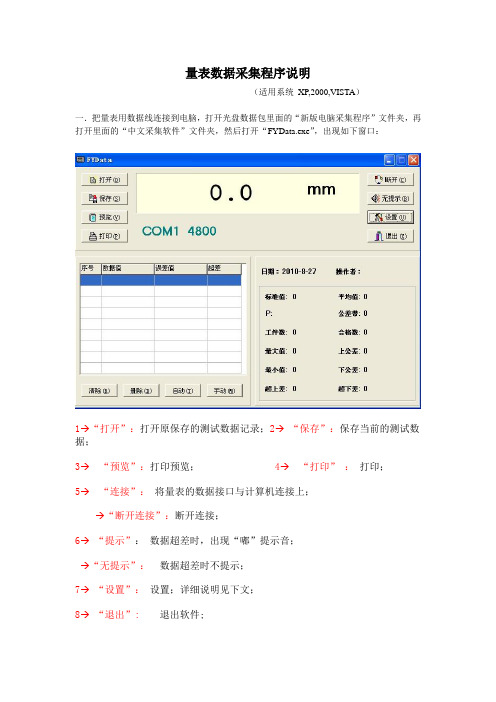
量表数据采集程序说明
(适用系统XP,2000,VISTA)
一.把量表用数据线连接到电脑,打开光盘数据包里面的“新版电脑采集程序”文件夹,再打开里面的“中文采集软件”文件夹,然后打开“FYData.exe”,出现如下窗口:
1→“打开”:打开原保存的测试数据记录;2→“保存”:保存当前的测试数据;
3→“预览”:打印预览;4→“打印”:打印;
5→“连接”:将量表的数据接口与计算机连接上;
→“断开连接”:断开连接;
6→“提示”:数据超差时,出现“嘟”提示音;
→“无提示”:数据超差时不提示;
7→“设置”:设置;详细说明见下文;
8→“退出”: 退出软件;
9→“清除”:删除所有已采集的数据;
10→“删除”:删除当前光标指定的数据;
11→“自动”:自动采样(采样时间在“setup”中设置);
12→“手动”:手动采样,按下此按钮,采样一次;
13→“序号”:采样序列号;14→“数据值”:采样数据值;
15→“误差值”:误差值=Value(数据值)-STD(标准值);
16→“P”:超差提示,“+NG”:超上公差;“-NG”:超下公差;“OK”:
在公差范围内,合格;
16→“4800”:显示的值是当前与计算机通信的连接速率;
17→“COM1”:显示与计算机连接的串口;
二.点击设置,出现如下界面:
操作者可以不填,自动采集间隔为2000毫秒每次,端口为连接电脑端口
三.点击公差进入公差设置,
单位:可选公制,英制
标准值:不能输入负数
上公差:输入上公差值
下公差:输入下公差值
注:拔出或者更换数据线时记得先点击“断开”,否则下次连接可能出现死机或者运行缓慢的情况。
数据采集软件使用说明
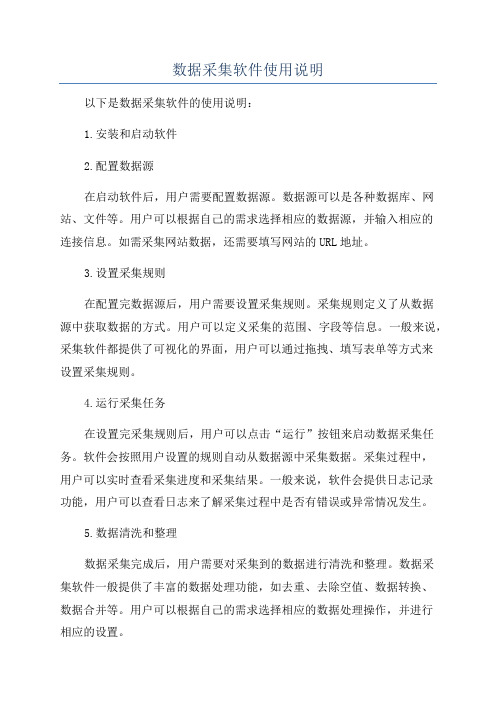
数据采集软件使用说明以下是数据采集软件的使用说明:1.安装和启动软件2.配置数据源在启动软件后,用户需要配置数据源。
数据源可以是各种数据库、网站、文件等。
用户可以根据自己的需求选择相应的数据源,并输入相应的连接信息。
如需采集网站数据,还需要填写网站的URL地址。
3.设置采集规则在配置完数据源后,用户需要设置采集规则。
采集规则定义了从数据源中获取数据的方式。
用户可以定义采集的范围、字段等信息。
一般来说,采集软件都提供了可视化的界面,用户可以通过拖拽、填写表单等方式来设置采集规则。
4.运行采集任务在设置完采集规则后,用户可以点击“运行”按钮来启动数据采集任务。
软件会按照用户设置的规则自动从数据源中采集数据。
采集过程中,用户可以实时查看采集进度和采集结果。
一般来说,软件会提供日志记录功能,用户可以查看日志来了解采集过程中是否有错误或异常情况发生。
5.数据清洗和整理数据采集完成后,用户需要对采集到的数据进行清洗和整理。
数据采集软件一般提供了丰富的数据处理功能,如去重、去除空值、数据转换、数据合并等。
用户可以根据自己的需求选择相应的数据处理操作,并进行相应的设置。
6.数据存储和导出清洗和整理完数据后,用户可以选择将数据存储到数据库、文件或其他数据存储介质中。
数据采集软件一般支持各种常见的数据存储格式,如CSV、Excel、数据库等。
用户可以根据自己的需求选择相应的数据存储方式,并进行相应的设置。
7.数据分析和应用最后,用户可以将采集和处理好的数据用于进一步的数据分析和应用。
用户可以使用各种数据分析工具对数据进行统计、分析等操作,并根据分析结果做出相应的决策。
数据采集软件提供了丰富的导出功能,用户可以将数据导出到各种常见的数据分析软件中进行进一步处理。
总结:数据采集软件是一种非常实用的工具,可以帮助用户快速、高效地采集所需的数据,并进行处理和整理。
用户只需通过简单的配置和设置,就可以实现对各种数据源的数据提取和整理。
- 1、下载文档前请自行甄别文档内容的完整性,平台不提供额外的编辑、内容补充、找答案等附加服务。
- 2、"仅部分预览"的文档,不可在线预览部分如存在完整性等问题,可反馈申请退款(可完整预览的文档不适用该条件!)。
- 3、如文档侵犯您的权益,请联系客服反馈,我们会尽快为您处理(人工客服工作时间:9:00-18:30)。
数据采集软件使用手册第一章操作说明一、采集软件的特点(一)简便性数据采集软件是一套免安装的应用软件,在使用该软件的时候可以直接在光盘上运行,为我们的使用提供了很大方便。
同时,由于该软件不需要安装,因此不会对企业的计算机造成任何的影响。
(二)智能化无需用户提供企业所用财务软件的版本、应用数据库类型,能实现自动搜索财务软件类型、财务软件应用数据库、自动破解数据库密码(仅限服务器端)、自动搜索财务软件帐套。
附表:在服务器端或客户端及非财务软件计算机上采集的区别(三)通用性提供高级采集工具,通过数据库连接的建立,实现万能采集。
(仅限Windows系列操作系统)(四)安全性数据采集软件仅用于将企业的涉税电子数据转换成标准的电子文档,供“涉税鉴证软件”使用。
其采集的文档经过加密计算的处理,其他任何程序无法读取其数据,为企业信息的安全提供了保障。
二、代替符号的说明为了使本说明书更加简洁、明了,我们在编写本书的过程中使用了一些简单的符号代替部分图形和文字描述:第二章采集软件的操作一、采集软件运行与退出(一)采集软件的运行将涉税鉴证业务软件光盘放入到企业的装有财务软件的计算机中,双击桌面上的〖我的电脑〗,选择光盘上的〖数据转换系统〗下的“数据采集软件”并双击打开,这时系统将自动运行数据采集软件,运行的界面如下图所示:数据采集软件根据企业所使用的财务软件的性质大致分为三大类:〖国内软件〗、〖地方软件〗、〖国外软件〗和〖其它软件〗。
〖国内软件〗按软件的种类分成九小类;〖其它软件〗涵盖了铁路通信、电力等行业软件;〖国外软件〗和〖地方软件〗则根据我们所接触到的加以补充。
在使用的过程中,我们可根据企业实际采用的财务软件种类和版本加以区别选择。
(二)采集软件的退出在上面显示的运行主界面中,单击〖退出〗,即可退出数据采集软件。
二、采集软件的示范说明(一)金蝶软件金蝶软件为深圳金蝶软件科技有限公司产品,目前主要分金蝶2000财务软件、k3企业管理软件及KIS三个系列。
金蝶2000主要包括总帐报表版、标准版、工业版、商业版和行政事业版,采用Access数据库,其操作方式基本相同;K3主要包括工业版和商业版,采用SQL Server数据库;KIS系列中的标准版、迷你版采用Access数据库(数据转换操作同金蝶2000系列),KIS专业版采用SQL Server数据库(数据转换操作同金蝶2000系列)。
以下分别针对有代表性的K3系列及2000系列介绍数据转换操作:金蝶K3版本/金蝶KIS专业版(SQL Server)金K3工业版/商业版:(可采集金蝶K3系列及金蝶kis专业版)1、自动方式(前提:必须在金蝶K3的服务器端或者客户端上)<1>采集软件自动在企业网络中搜索能提供金蝶K3服务的计算机,如果有两台或两台以上服务器,显示在“服务器”的下拉列表中注:若显示为“(local)”,则表示当前运行采集软件的计算机能提供K3服务<2>当采集软件在财务软件的服务期端运行时,用户名称及密码均默认为空,无需填写,直接点击“密码”后的“望远镜”按钮提示:当采集软件运行于财务软件客户端时,需要将用户名称填写为“sa”,密码询问企业相关人员。
<3>“帐套信息”中显示出财务软件中的所有帐套<4>采集软件自动判断该帐套文件包含的数据年度<5>采集软件自动显示数据年度中包含的期间<6>按照企业实际情况选择采集数据范围,即是否使用软件核算存货<7>单位名称由采集软件自动填写<8>选择导出路径,或直接使用默认路径<9>开始转换2、手工方式(通常应用于拷贝数据库进行恢复时)<1>通过点击“服务器”后面的“望远镜”按钮,手动指定SQL SERVER服务器<2>点击“帐套信息”后的“刷新”按钮,显示出指定的SQL SERVER服务器中的所有数据库,选中恢复的数据库注:通常表现为AIS+建帐时间<3>采集软件自动判断该数据库包含的数据年度<4>采集软件自动显示数据年度中包含的期间<5>按照企业实际情况选择采集数据范围,即是否使用软件核算存货<6>单位名称由采集软件自动填写为数据库名称,可手动修改调整<7>选择导出路径,或直接使用默认路径<8>开始转换2.金蝶Access版本在菜单区选择〖标准版(Access)〗,进入如下数据转换操作界面:(1)<单位信息>:在“自动采集”模式下,此信息为计算机自动获取。
如在“手工采集”模式下,需要手工输入企业名称(最好是全称)。
(2)<导出路径>:选择数据转换后的文件存放路径,默认路径为C:\数据导出;单击【查找】可选择数据存放路径。
(3)<帐套文件>:采集软件自动搜索“KdAisMng.KAM”文件。
:(4)<手工采集>:界面如图所示:在“数据文件”中,通过“浏览”按钮,进入智能搜索界面,如下图所示点击“搜索”按钮,或选择“搜索范围”后再进行搜索即可。
(5)<数据年度>:系统自动产生,不可修改。
金蝶Access版本一个帐套只保存一个会计年度数据。
(6)<起始期间>:单击下拉按钮选择需要采集数据的起始会计期间,默认为1月份。
(7)<截止期间>:单击下拉按钮选择需要采集数据的最后会计期间,默认为12月份。
(8)<数据类型>:单击<财务数据>和<存货数据>复选框,可选择需要采集的数据类型。
(9)<开始转换>:单击【开始】,系统自动进行数据转换工作。
转换完成后,将给出数据转换报告。
转换出的结果保存在“导出路径”中。
(10)<关闭操作>:单击【关闭】可结束本次操作。
(二)用友软件用友软件为北京用友软件股份有限公司产品,目前主要分用友财务软件和U8企业管理软件两个系列。
用友财务软件指用友7.x及以下版本产品,采用Access 数据库和Dbase 数据库;U8指用友8.x及以上版本产品,包括Access数据库和SQL Server数据库两类产品。
由于用友财务软件7.x以下版本使用方式与U8Access产品相同,以下分别介绍U8两类产品的数据转换操作:1.用友U8版本(SQL Server)『自动转换』在菜单区选择〖U8版SQL Server〗,进入如下数据转换操作界面:(1)<单位信息>:输入企业名称(最好是全称)。
(2)<导出路径>:选择数据转换后的文件存放路径,默认路径为c:\数据导出;单击【查找】可选择数据存放路径。
(3)<服务器>:输入用友数据库服务器名称或 IP地址;单击【查找】可选择服务器。
确定服务器后,若出现“SQL Server不存在,访问被拒绝”,或“SQL Server not found”错误提示则表明服务器名称输入错误,或服务器上的SQL Server服务未启动,或网络不通。
解决以上问题后重新确定服务器。
(4)<用户ID>:输入访问SQL Server数据库的用户代码,默认为超级用户“sa”。
(5)<密码>:输入访问SQL Server数据库用户的口令,默认为空。
(6)<帐套信息>:转换系统自动抓取用友U8软件的帐套管理文件,并将所有帐套信息显示在下拉列表框中。
单击下拉按钮选择一个帐套,若出现“无法打开帐套”错误提示,则表明U8的帐套管理文件内容紊乱(大多情况是软件升级造成)。
若转换系统无法自动抓取企业帐套信息(下拉列表框不可选)或由于帐套管理文件内容紊乱导致转换失败,则单击标签,进行手工转换。
(7)<数据年度>:单击下拉按钮选择需要采集数据的会计年度。
(8)<起始期间>:单击下拉按钮选择需要采集数据的起始会计期间,默认为1月份。
(9)<截止期间>:单击下拉按钮选择需要采集数据的最后会计期间,默认为12月份。
(10)<数据类型>:单击<财务数据>和<存货数据>复选框,可选择需要采集的数据类型。
(11)<开始转换>:单击【开始】,系统自动进行数据转换工作。
转换完成后,将给出数据转换报告。
转换出的结果保存在“导出路径”中。
(12)<关闭操作>:单击【关闭】可结束本次操作。
2.用友7.x/U8版本(Access)『自动转换』在菜单区选择〖U8版(Access)〗后,进入如下自动转换操作界面:(1)<单位信息>:输入企业名称(最好是全称)。
(2)<导出路径>:输入数据转换后的文件存放路径,默认路径为c:\数据导出;单击【查找】可选择数据存放路径。
(3)<帐套文件>:输入用友帐套管理文件路径及文件名称,单击【查找】可以查找文件(默认为UFSystem.mdb)。
若企业用的是网络版,则需在服务器上查找帐套管理文件,并将其所在目录共享。
(4)<帐套信息>:系统将自动显示所有用友帐套信息,单击下拉按钮选择一个帐套。
若选择帐套文件后,出现类似以下报错提示:则表明用友的帐套管理文件所对应的数据库实体文件路径错误。
单击【确定】后,选择『手工转换』页签,进行手工转换。
(5)<手工采集>:界面如图所示:在“数据文件”中,通过“浏览”按钮,进入智能搜索界面,如下图所示点击“搜索”按钮,或选择“搜索范围”后再进行搜索即可。
(6)<数据年度>:单击下拉按钮选择需要采集数据的会计年度。
(7)<起始期间>:单击下拉按钮选择需要采集数据的起始会计期间,默认为1月份。
(8)<截止期间>:单击下拉按钮选择需要采集数据的最后会计期间,默认为12月份。
(9)<开始转换>:单击【开始】,系统自动进行数据转换工作。
转换完成后,将给出数据转换报告。
转换出的结果保存在“导出路径”中。
(10)<关闭操作>:单击【关闭】可关闭本次操作。
(三)浪潮财务软件浪潮软件为山东浪潮通软科技有限公司产品,目前主要分Anywhere数据库、SQL Server数据库、Sybase 数据库、Oracle 数据库和DB2数据库五个系列;由于DB2产品目前没有遇到使用企业,暂时未做接口软件,其他操作基本相似,以下介绍SQL Server产品数据转换操作:数据转换软件会自动识别帐套信息及帐套对应的数据库类型,如图所示:所有信息(除非企业对数据库访问口令做了设置)均为数据转换软件自动填写。
在“自动采集”模式下,“帐套信息”中会自动显示出财务软件中的所有帐套信息。
